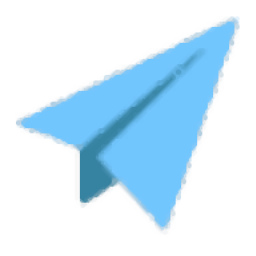
MousePlus右键增强工具
v4.0.7 官方版- 介绍说明
- 下载地址
- 精品推荐
- 相关软件
- 网友评论
MousePlus右键增强工具可以帮助用户在软件上配置各种脚本,让用户可以快速使用脚本工作,内置分组功能,可以根据不同的软件或者不同的脚本类型设置分组,随后直接添加应用程序到软件就可以添加新的脚本,软件右侧显示很多常用的脚本内容,如果你需要就可以拖动脚本到布局区域编辑,也可以点击添加脚本按钮新建一个新的脚本使用,并且每个脚本都可以设置新的快捷键,以后需要启动脚本就直接点击键盘快捷键,这样就可以弹出脚本功能,也可以点击鼠标中键,按住鼠标右键滑动显示脚本列表,需要就下载吧!
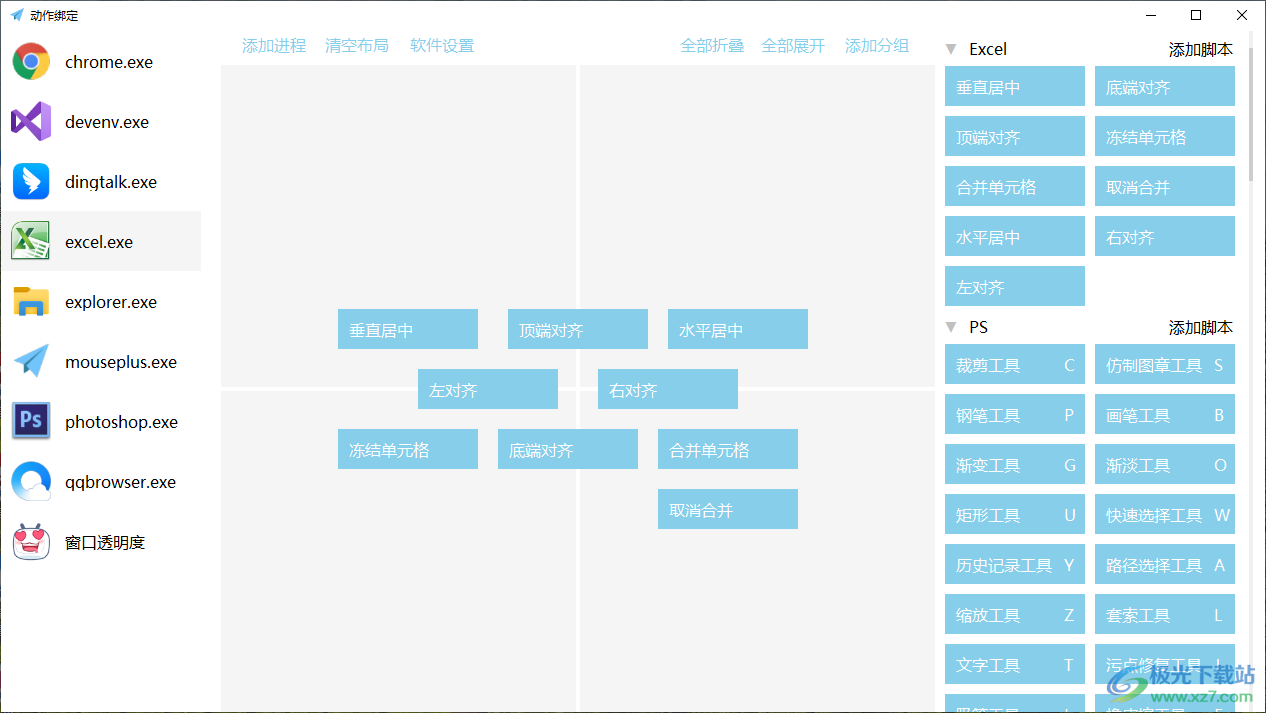
软件功能
1、MousePlus右键增强工具可以在软件添加脚本,让工作更简单
2、软件提供脚本编辑功能,可以设置脚本具体的操作内容
3、支持添加应用程序,可以对指定的应用程序添加快捷脚本
4、您可以设置分类,根据脚本的内容或者是应用程序创建新分组
5、支持添加脚本,手动在软件编辑新的脚本内容,设置脚本启动的快捷键
6、支持将创建的脚本添加到分类,方便以后启动脚本
7、软件右侧显示丰富的脚本内容,可以对excel数据处理,可以对PS处理
8、脚本可以显示在鼠标右键,可以进入设置界面调整鼠标右键显示的方式
9、支持鼠标右键点击显示脚本列表,在桌面任意位置启动脚本
10、支持鼠标中键显示脚本,点击就可以弹出当前的脚本内容
11、也可以在创建新脚本的时候设置热键,方便以后立即启动脚本
软件特色
1、MousePlus右键增强工具可以创建多种类型的脚本内容
2、支持文件操作脚本:查看系统自启、复制选中路径、删除文件夹、文件搜索
3、通用脚本:每日一看、上个窗口、锁屏、下个桌面、页尾
4、鼠标操作脚本:鼠标窗口位置、鼠标屏幕位置、右键点击
5、浏览器脚本:复制网址、恢复标签、上个标签、下个标签
6、多媒体脚本:播放或暂停、播放上一首、播放下一首、静音、暂停或播放
使用说明
1、启动MousePlus软件就可以显示提示内容:
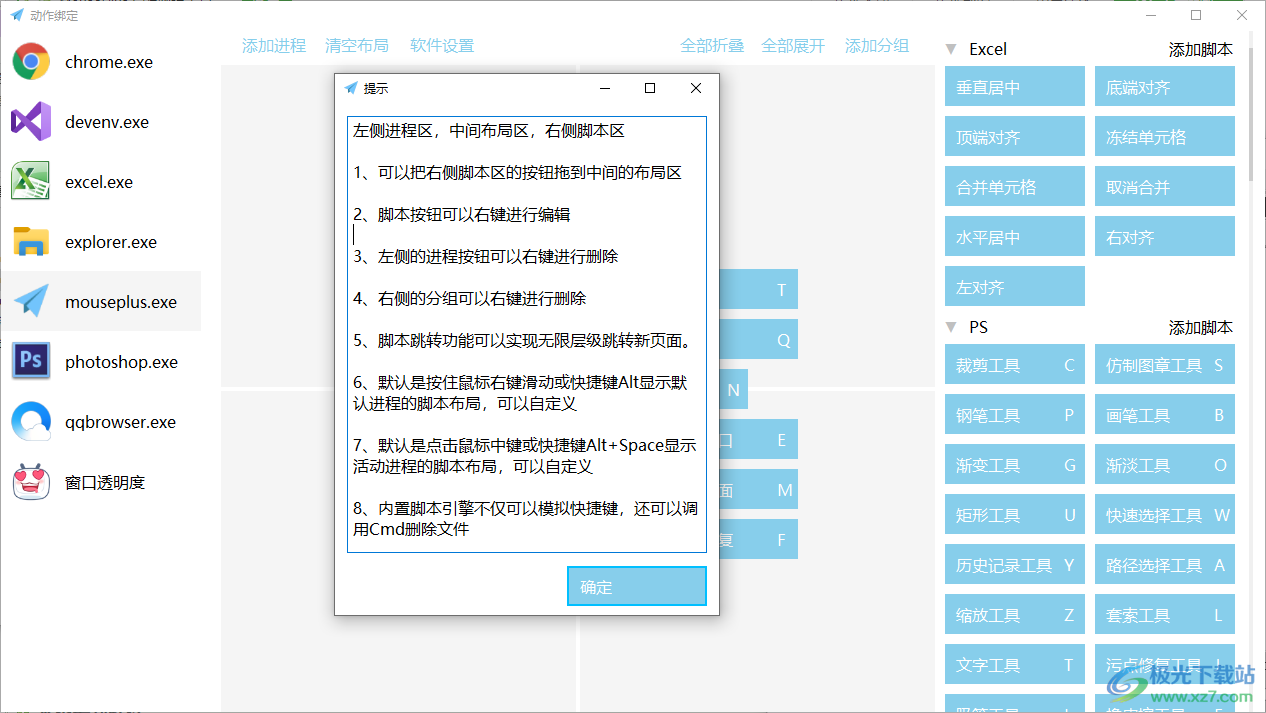
左侧进程区,中间布局区,右侧脚本区
1、可以把右侧脚本区的按钮拖到中间的布局区
2、脚本按钮可以右键进行编辑
3、左侧的进程按钮可以右键进行删除
4、右侧的分组可以右键进行删除
5、脚本跳转功能可以实现无限层级跳转新页面。
6、默认是按住鼠标右键滑动或快捷键Alt显示默认进程的脚本布局,可以自定义
7、默认是点击鼠标中键或快捷键Alt+Space显示活动进程的脚本布局,可以自定义
8、内置脚本引擎不仅可以模拟快捷键,还可以调用Cmd删除文件
2、进程添加界面,直接在软件顶部选择添加需要控制的软件,点击“按住拖到窗口”,拖动到应用程序窗口完成读取
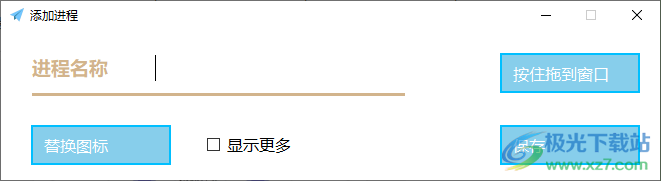
3、读取到软件以后可以在右侧添加脚本,可以将一个已有的脚本拖动到布局界面编辑
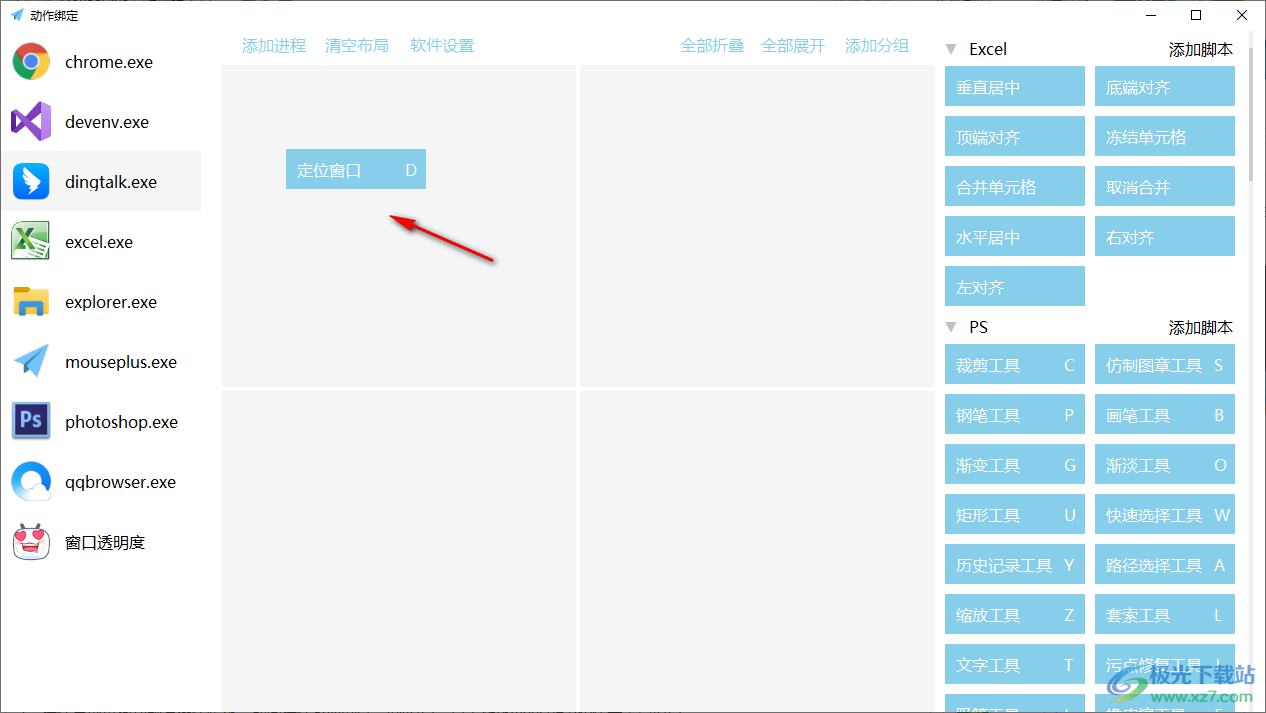
4、点击脚本右键进入编辑界面,直接在这里输入动作名字,设置快捷键,设置分组
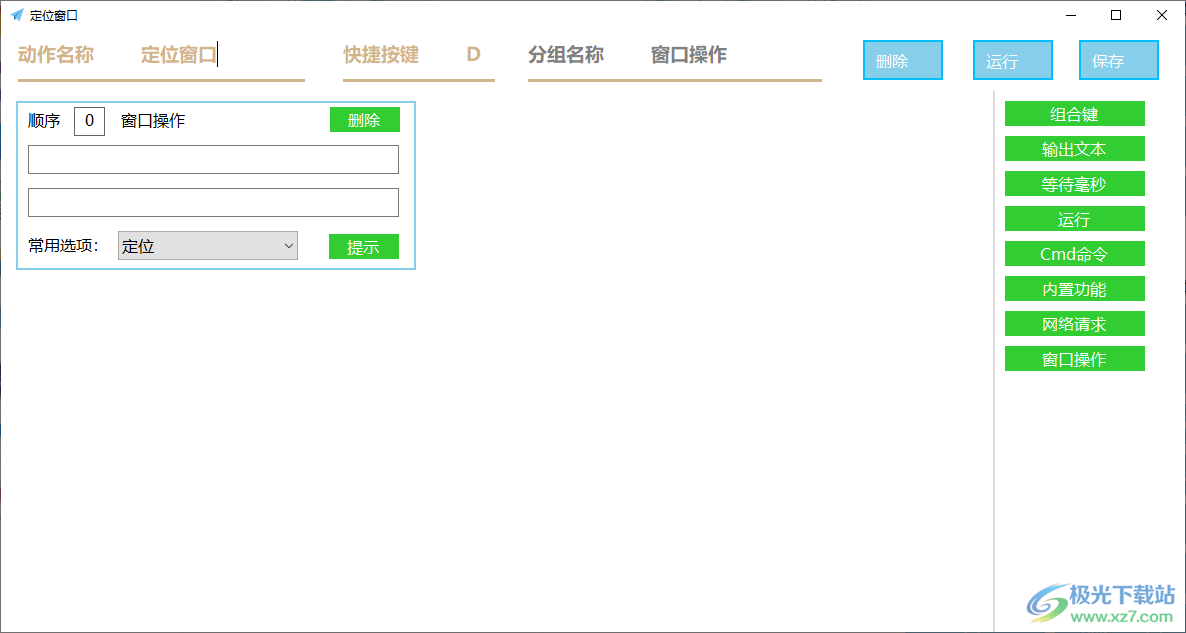
5、您可以在这里添加新的选项内容,可以定位,可以复制标题,可以置顶,常用的操作直接在这里选择
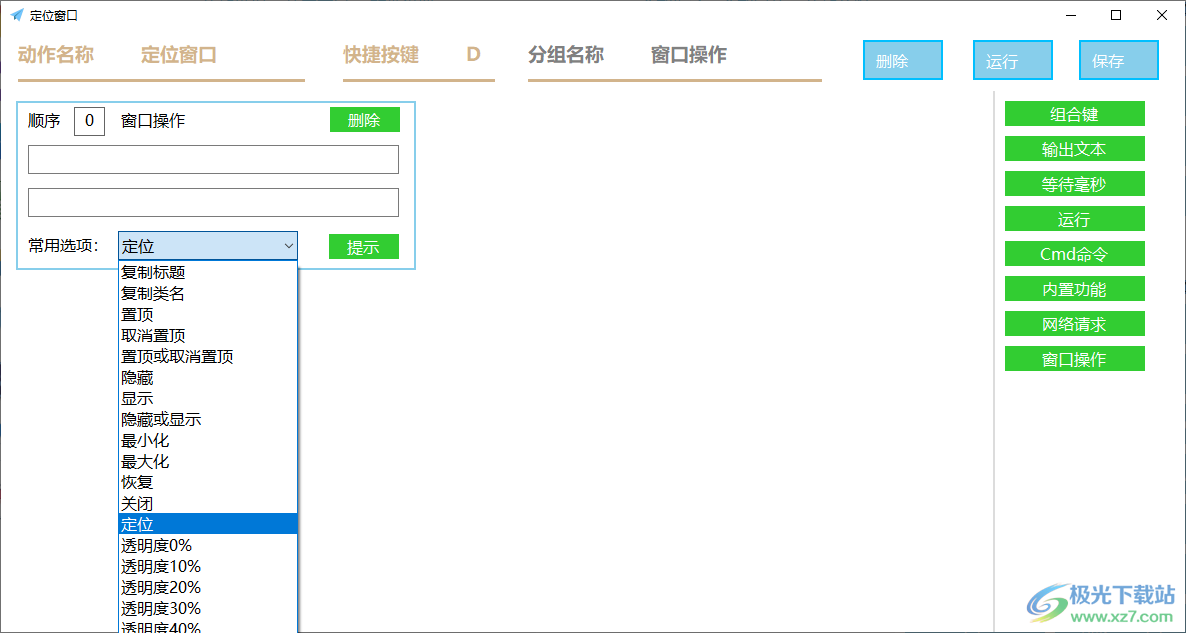
6、点击提示按钮会显示内容说明
第一个输入框是窗口标题
第二个输入框是窗口类名
两个都不填写的话,则获取当前活动窗口
资源管理器窗口类名为CabinetWClass
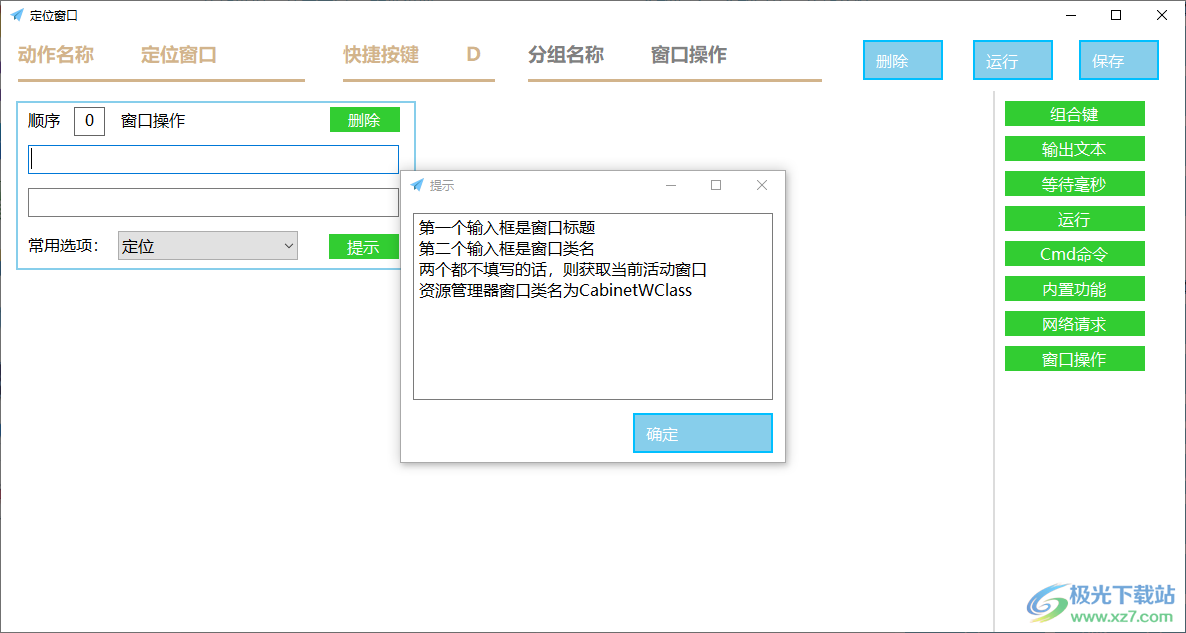
7、右侧是编辑的功能,支持:
组合键
输出文本
等待享秒
运行
Cmd命令
内置功能
网络请求
窗口操作
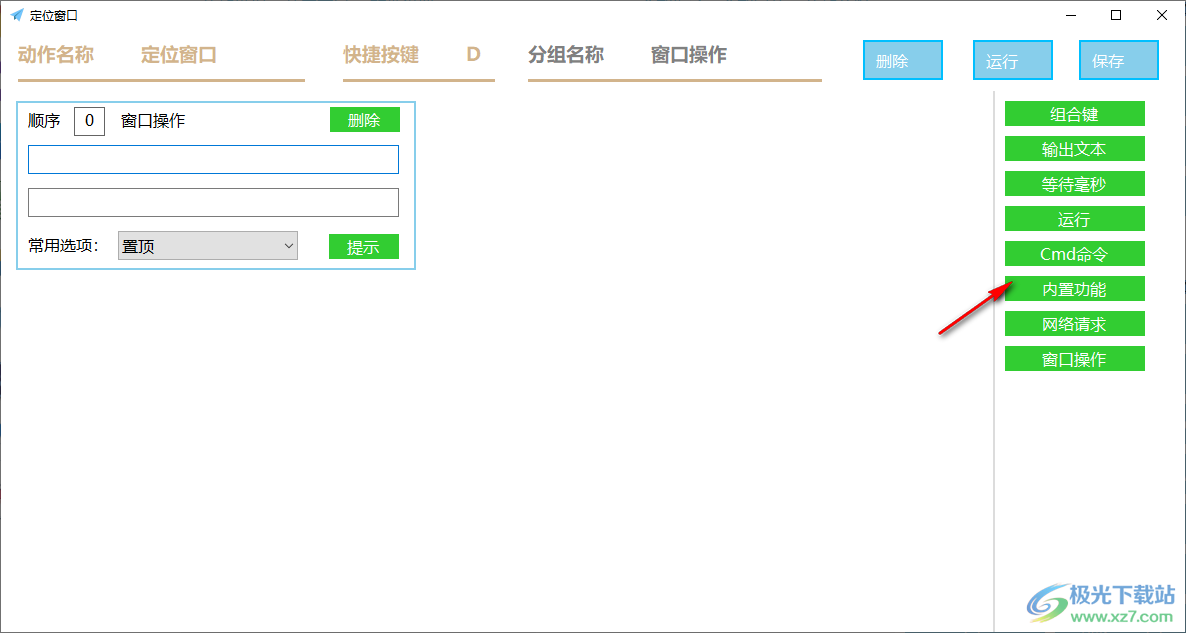
8、软件设置界面
按住鼠标右键滑动触发
活动进程脚本、默认进程脚本
点击鼠标中键触发
活动进程脚本、默认进程脚本
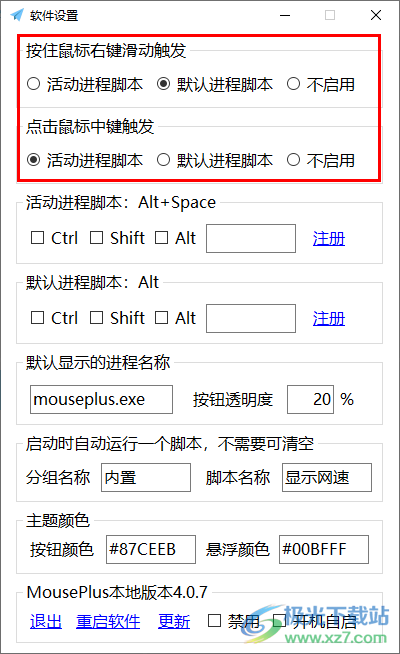
9、如图所示,在电脑桌面点击鼠标右键滑动就可以弹出设置的脚本内容,以后就可以使用鼠标操作脚本了
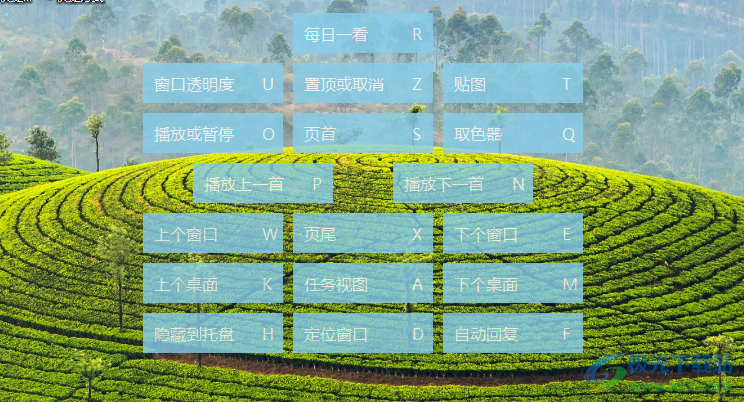
10、可以设置快捷键,可以设置活动进程脚本:Alt+Space,可以设置默认进程脚本快捷键
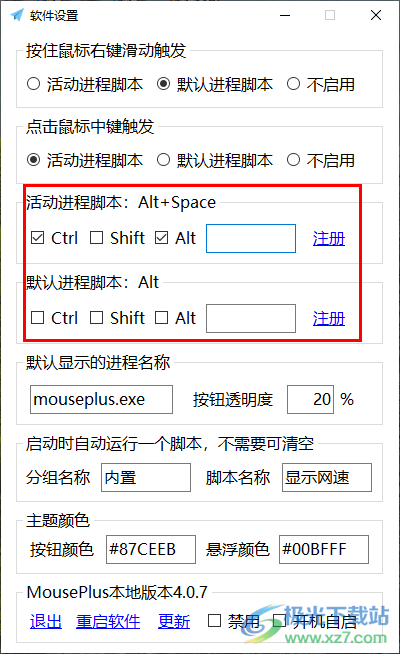
11、默认显示的进程名称mouseplus.exe
按钮透明度20%
启动时自动运行一个脚本,不需要可清空
分组名称:内置
脚本名称:显示网速
主题颜色
按钮颜色:#87CEEB
悬浮颜色:#OOBFFF
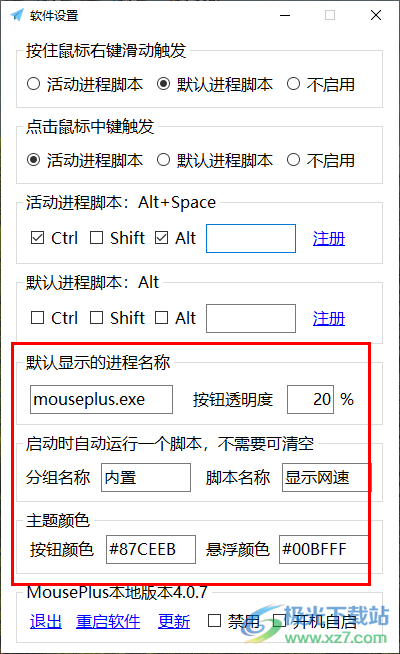
下载地址
- Pc版
MousePlus右键增强工具 v4.0.7 官方版
本类排名
- 1 microsoft office 2010中文版1.1.2.0
- 2 microsoft office 20071.1.2.0
- 3 microsoft office 2007安装包1.1.2.0
- 4 microsoft office 2021官方免费版1.1.2.0
- 5 云上纺v1.4.2.4 官方版
- 6 office2007 sp3 3in1三合一精简版中文版
- 7 microsoft office 2016安装包1.1.2.0
- 8 microsoft office20161.1.2.0
- 9 microsoft office2019专业增强版1.1.2.0
- 10 adobeacrobat7.0v7.0
本类推荐
装机必备
换一批- 聊天
- qq电脑版
- 微信电脑版
- yy语音
- skype
- 视频
- 腾讯视频
- 爱奇艺
- 优酷视频
- 芒果tv
- 剪辑
- 爱剪辑
- 剪映
- 会声会影
- adobe premiere
- 音乐
- qq音乐
- 网易云音乐
- 酷狗音乐
- 酷我音乐
- 浏览器
- 360浏览器
- 谷歌浏览器
- 火狐浏览器
- ie浏览器
- 办公
- 钉钉
- 企业微信
- wps
- office
- 输入法
- 搜狗输入法
- qq输入法
- 五笔输入法
- 讯飞输入法
- 压缩
- 360压缩
- winrar
- winzip
- 7z解压软件
- 翻译
- 谷歌翻译
- 百度翻译
- 金山翻译
- 英译汉软件
- 杀毒
- 360杀毒
- 360安全卫士
- 火绒软件
- 腾讯电脑管家
- p图
- 美图秀秀
- photoshop
- 光影魔术手
- lightroom
- 编程
- python
- c语言软件
- java开发工具
- vc6.0
- 网盘
- 百度网盘
- 阿里云盘
- 115网盘
- 天翼云盘
- 下载
- 迅雷
- qq旋风
- 电驴
- utorrent
- 证券
- 华泰证券
- 广发证券
- 方正证券
- 西南证券
- 邮箱
- qq邮箱
- outlook
- 阿里邮箱
- icloud
- 驱动
- 驱动精灵
- 驱动人生
- 网卡驱动
- 打印机驱动
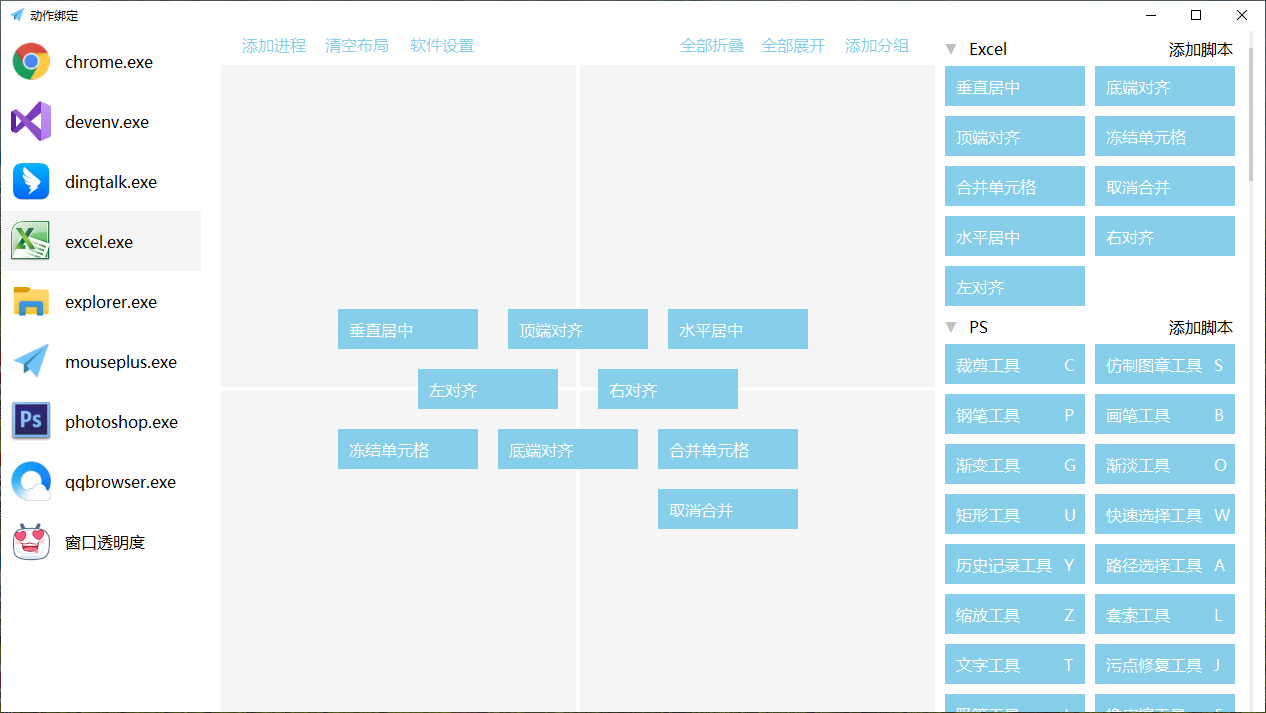






































网友评论